我们在使用电脑运行某些软件的时候,可能需要用到管理员权限才能运行,通常来说直接点击右键就会有管理员权限,但最近有用户向小编反馈,在需要管理员权限的软件上点击右键没有看到管理员取得所有权,那么究竟该如何才能获取到管理员权限呢?此文韩博士小编就为大家带来电脑使用代码添加管理员权限的详细教程,看完你就明白啦!
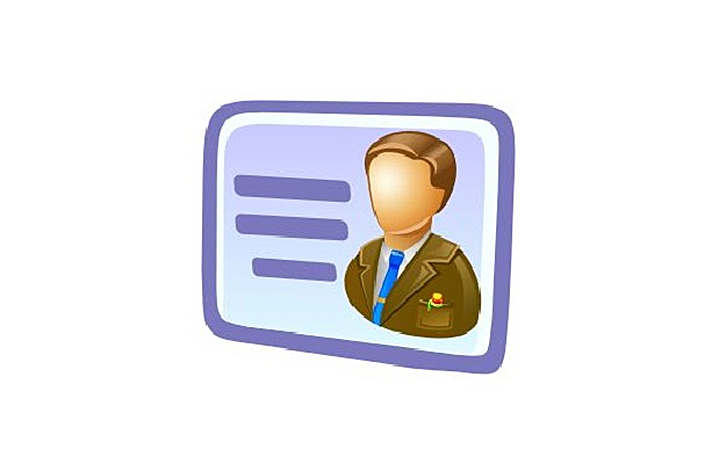
1、在桌面空白处,点击右键,在打开的菜单项中选择新建一个文本文档;
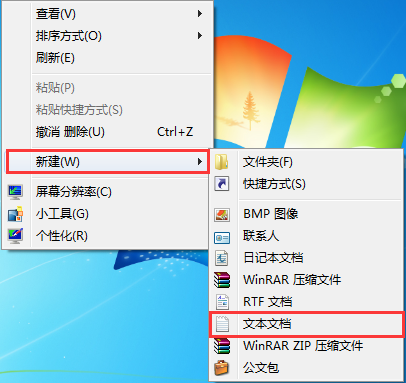
2、复制以下代码到新建的文本文档;
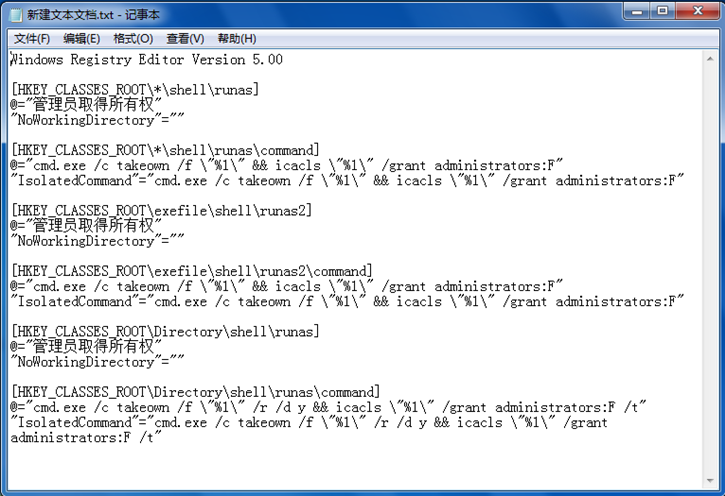
Windows Registry Editor Version 5.00
[HKEY_CLASSES_ROOT\*\shell\runas]
@="管理员取得所有权"
"NoWorkingDirectory"=""
[HKEY_CLASSES_ROOT\*\shell\runas\command]
@="cmd.exe /c takeown /f \"%1\" && icacls \"%1\" /grant administrators:F"
"IsolatedCommand"="cmd.exe /c takeown /f \"%1\" && icacls \"%1\" /grant administrators:F"
[HKEY_CLASSES_ROOT\exefile\shell\runas2]
@="管理员取得所有权"
"NoWorkingDirectory"=""
[HKEY_CLASSES_ROOT\exefile\shell\runas2\command]
@="cmd.exe /c takeown /f \"%1\" && icacls \"%1\" /grant administrators:F"
"IsolatedCommand"="cmd.exe /c takeown /f \"%1\" && icacls \"%1\" /grant administrators:F"
[HKEY_CLASSES_ROOT\Directory\shell\runas]
@="管理员取得所有权"
"NoWorkingDirectory"=""
[HKEY_CLASSES_ROOT\Directory\shell\runas\command]
@="cmd.exe /c takeown /f \"%1\" /r /d y && icacls \"%1\" /grant administrators:F /t"
"IsolatedCommand"="cmd.exe /c takeown /f \"%1\" /r /d y && icacls \"%1\" /grant administrators:F /t"
点击保存,然后修改文本文档后缀为 .reg ,然后双击运行即可。
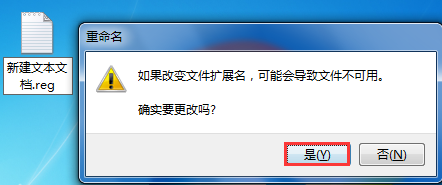
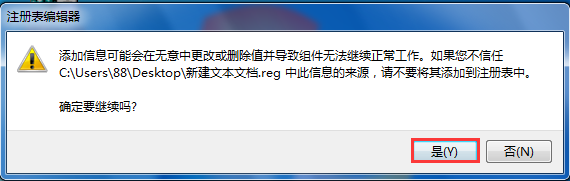
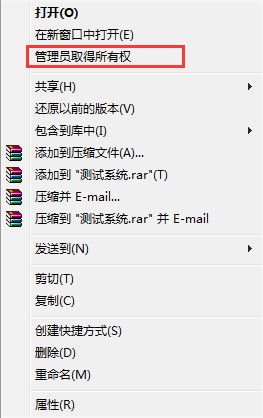
好了,关于电脑使用代码添加管理员权限的详细教程,小编已经为大家讲解完毕了。如果你在使用电脑时也遇到右键无法显示管理员权限的情况,那么只需按照小编教程中的方法进行操作,就能轻松恢复啦!

